方法:1、在Excel中全选整个横向表格;2、按“Ctrl+C”复制这个表格;3、新建一个工作表,点击这个新工作表的A1单元格,鼠标右击选择“选择性粘贴”里的“选择性粘贴”;4、在弹出的“选择性粘贴”对话框中,选中“转置”,点击确定即可。

本教程操作环境:windows7系统,Microsoft Office Excel2016版本,Dell G3电脑。
Excel中将横表变为竖表的方法
首先我们看一下我提前打好的横向表格,由于我比较懒所以随便复制了几行,别看数据,看技巧。这个表格很长,是一整月的业绩,要拉好久才可以看到30日就是最后一天的业绩,现在我们让这个表格从横向现实转换成竖向显示。

1、首先,我们要先选中第一个单元格A1,接下来按快捷键“Ctrl+A”全选整个表格。选中整个表格后按Ctrl+C复制这个表格。

2、第二步,我们新建一个工作表,点击这个新工作表的A1单元格,鼠标点击右键选择“选择性粘贴”里的“选择性粘贴”。嗯,可能有点咬嘴。还是看图清楚一些。
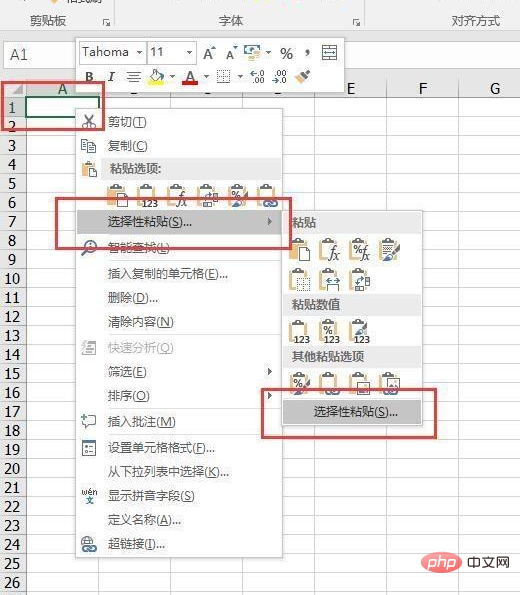
3、第三步,点击后就会弹出新的“选择性粘贴”对话框,我们选中最下面的“转置”。然后点击确定。到了这里就结束了所有的操作。
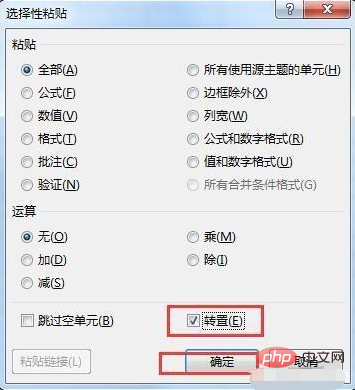
确定后,所有数据就粘贴出来了,当然刚才超级长的横向表格瞬间变成了竖向。我们看一下下面的效果图。是不是很简单呢?转换以后我们可以看到,整个表格数据一目了然,分析数据再也不用一点一点的拖动了。
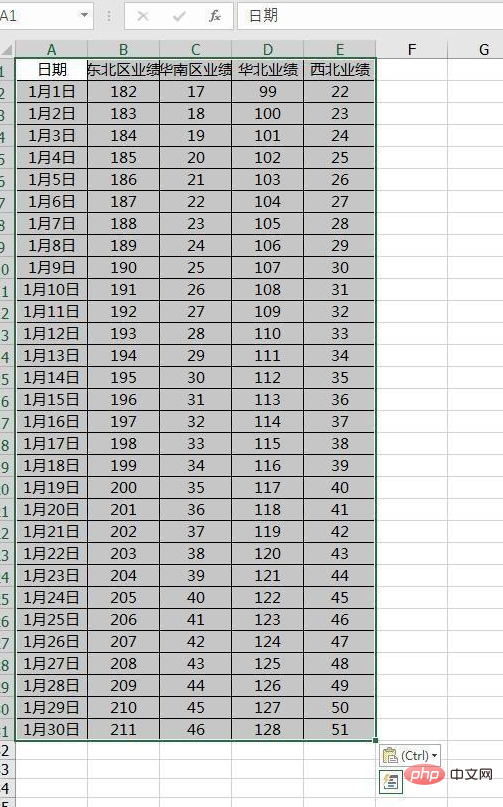
这个方法不仅适用于举例的把行转换成列,还可以把列转换成行,它其实是一个可以实现行和列快速转换的一个小技巧。
想要查阅更多相关文章,请访问PHP中文网!!
以上是Excel中怎么将横表变竖表的详细内容。更多信息请关注PHP中文网其他相关文章!
 Google电子表格Countif函数带有公式示例Apr 11, 2025 pm 12:03 PM
Google电子表格Countif函数带有公式示例Apr 11, 2025 pm 12:03 PMGoogle主张Countif:综合指南 本指南探讨了Google表中的多功能Countif函数,展示了其超出简单单元格计数的应用程序。 我们将介绍从精确和部分比赛到Han的各种情况
 Excel共享工作簿:如何为多个用户共享Excel文件Apr 11, 2025 am 11:58 AM
Excel共享工作簿:如何为多个用户共享Excel文件Apr 11, 2025 am 11:58 AM本教程提供了共享Excel工作簿,涵盖各种方法,访问控制和冲突解决方案的综合指南。 现代Excel版本(2010年,2013年,2016年及以后)简化了协作编辑,消除了M的需求
 如何将Excel转换为JPG-保存.xls或.xlsx作为图像文件Apr 11, 2025 am 11:31 AM
如何将Excel转换为JPG-保存.xls或.xlsx作为图像文件Apr 11, 2025 am 11:31 AM本教程探讨了将.xls文件转换为.jpg映像的各种方法,包括内置的Windows工具和免费的在线转换器。 需要创建演示文稿,安全共享电子表格数据或设计文档吗?转换哟
 excel名称和命名范围:如何定义和使用公式Apr 11, 2025 am 11:13 AM
excel名称和命名范围:如何定义和使用公式Apr 11, 2025 am 11:13 AM本教程阐明了Excel名称的功能,并演示了如何定义单元格,范围,常数或公式的名称。 它还涵盖编辑,过滤和删除定义的名称。 Excel名称虽然非常有用,但通常是泛滥的
 标准偏差Excel:功能和公式示例Apr 11, 2025 am 11:01 AM
标准偏差Excel:功能和公式示例Apr 11, 2025 am 11:01 AM本教程阐明了平均值的标准偏差和标准误差之间的区别,指导您掌握标准偏差计算的最佳Excel函数。 在描述性统计中,平均值和标准偏差为interinsi
 Excel中的平方根:SQRT功能和其他方式Apr 11, 2025 am 10:34 AM
Excel中的平方根:SQRT功能和其他方式Apr 11, 2025 am 10:34 AM该Excel教程演示了如何计算正方根和n根。 找到平方根是常见的数学操作,Excel提供了几种方法。 计算Excel中正方根的方法: 使用SQRT函数:
 Google表基础知识:了解如何使用Google电子表格Apr 11, 2025 am 10:23 AM
Google表基础知识:了解如何使用Google电子表格Apr 11, 2025 am 10:23 AM解锁Google表的力量:初学者指南 本教程介绍了Google Sheets的基础,这是MS Excel的强大而多才多艺的替代品。 了解如何轻松管理电子表格,利用关键功能并协作


热AI工具

Undresser.AI Undress
人工智能驱动的应用程序,用于创建逼真的裸体照片

AI Clothes Remover
用于从照片中去除衣服的在线人工智能工具。

Undress AI Tool
免费脱衣服图片

Clothoff.io
AI脱衣机

AI Hentai Generator
免费生成ai无尽的。

热门文章

热工具

mPDF
mPDF是一个PHP库,可以从UTF-8编码的HTML生成PDF文件。原作者Ian Back编写mPDF以从他的网站上“即时”输出PDF文件,并处理不同的语言。与原始脚本如HTML2FPDF相比,它的速度较慢,并且在使用Unicode字体时生成的文件较大,但支持CSS样式等,并进行了大量增强。支持几乎所有语言,包括RTL(阿拉伯语和希伯来语)和CJK(中日韩)。支持嵌套的块级元素(如P、DIV),

SublimeText3 英文版
推荐:为Win版本,支持代码提示!

SublimeText3汉化版
中文版,非常好用

Dreamweaver Mac版
视觉化网页开发工具

VSCode Windows 64位 下载
微软推出的免费、功能强大的一款IDE编辑器






